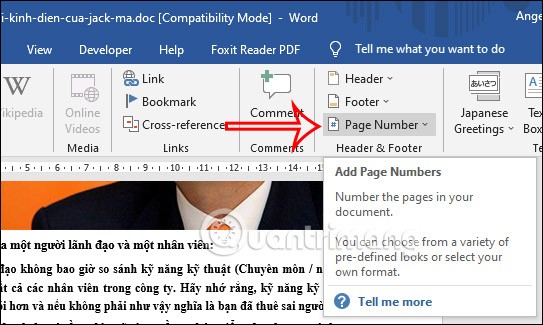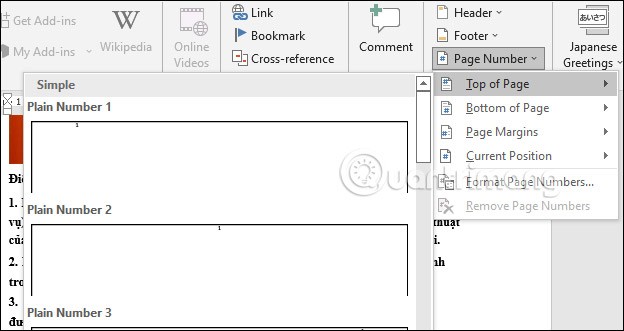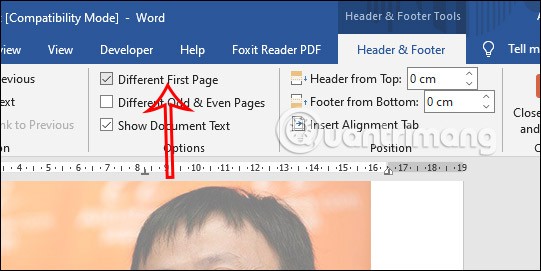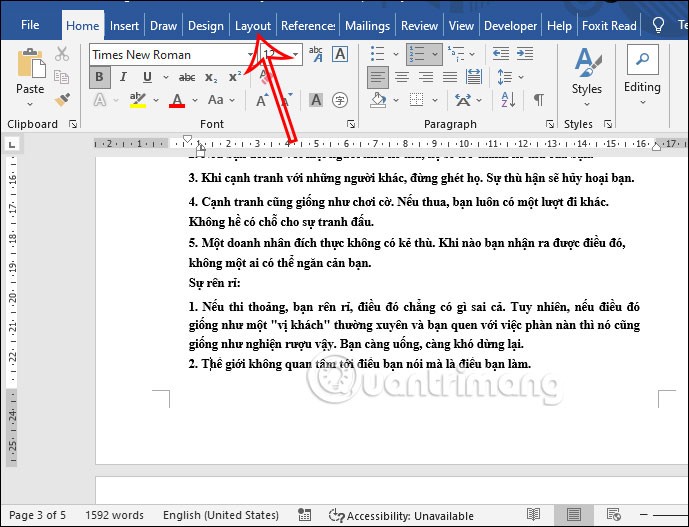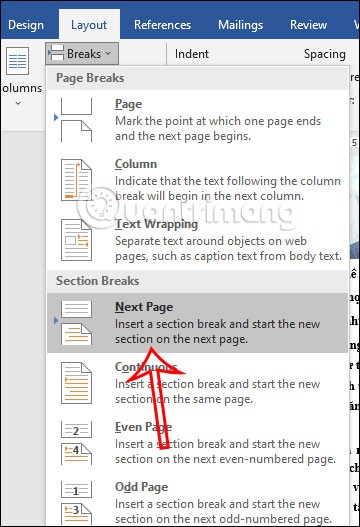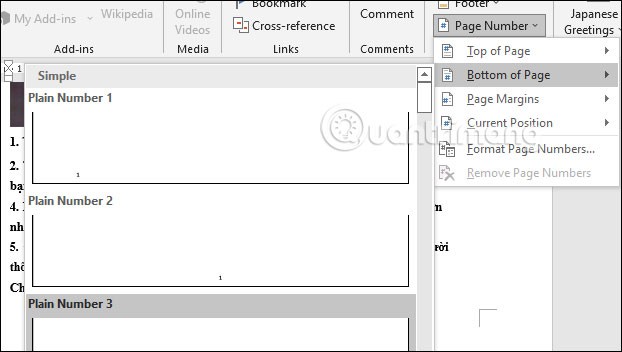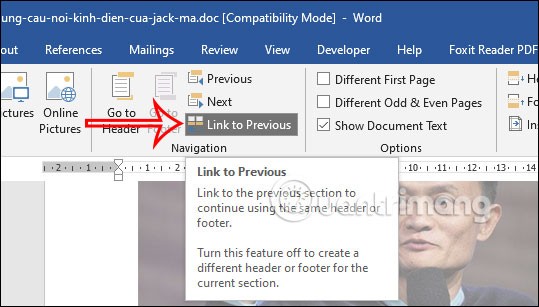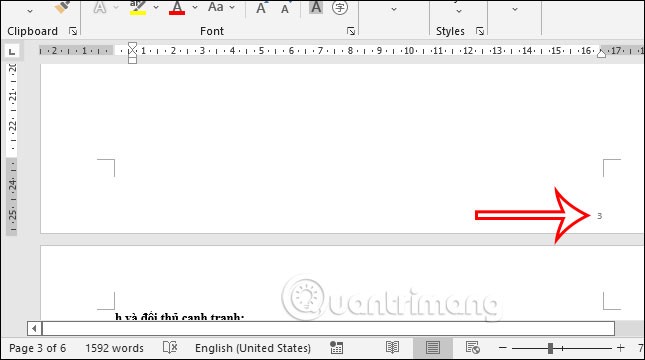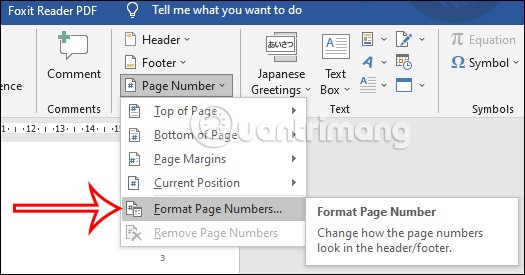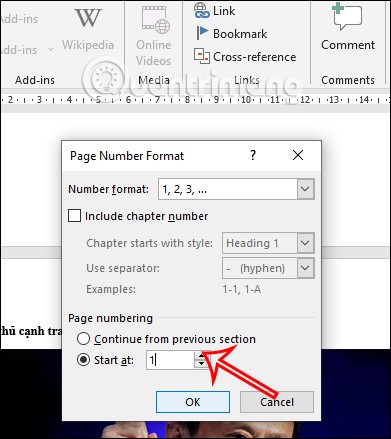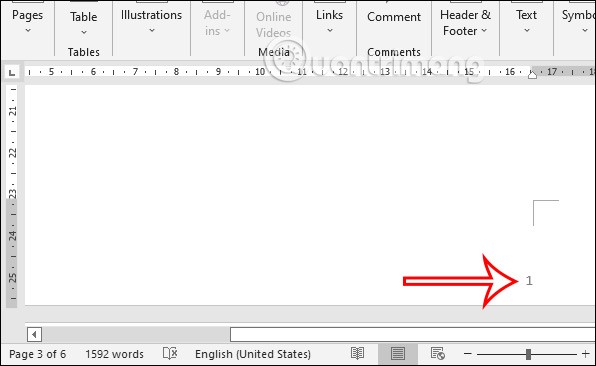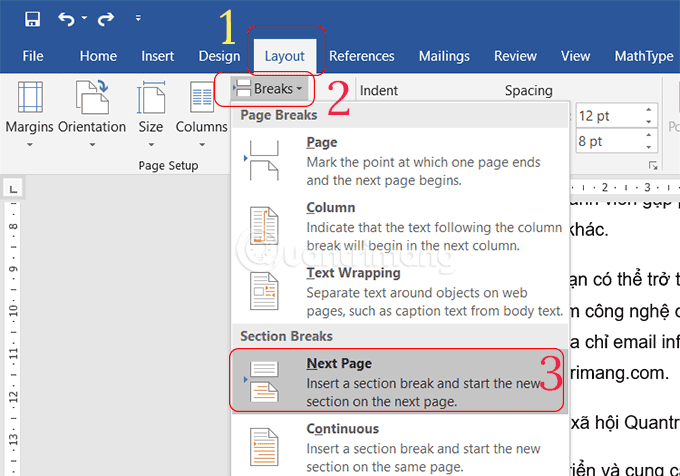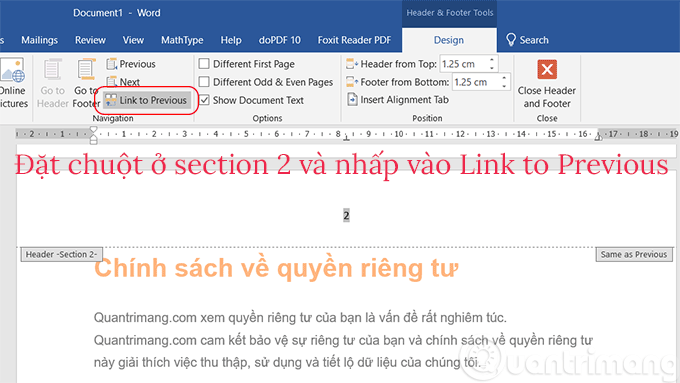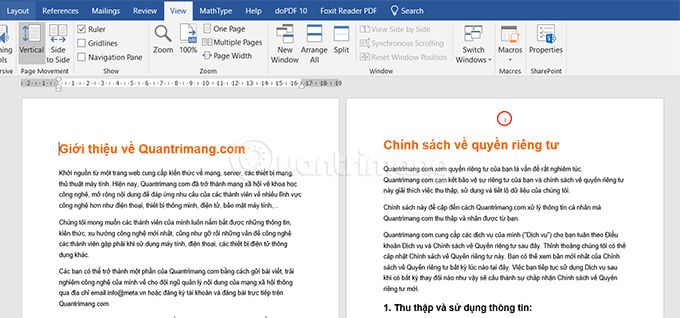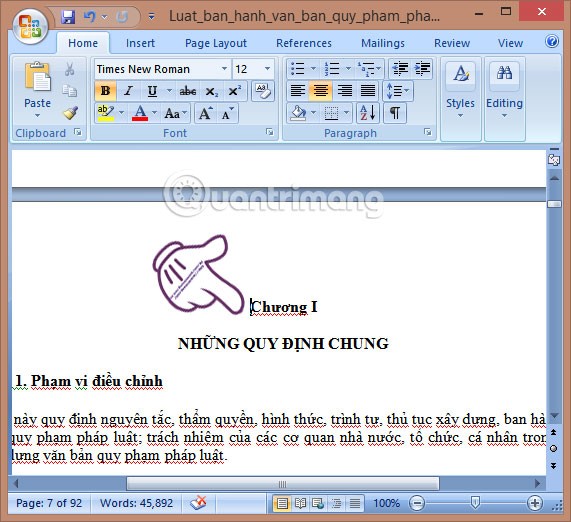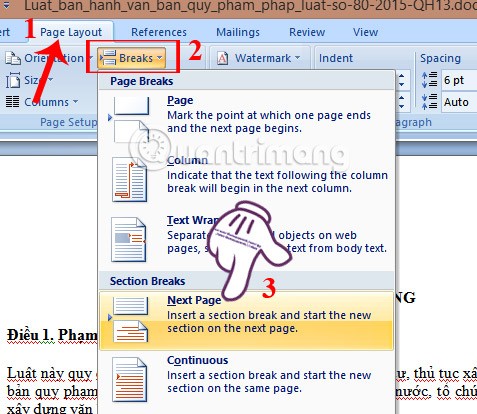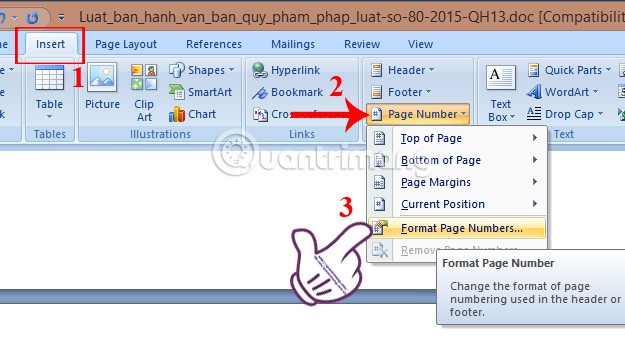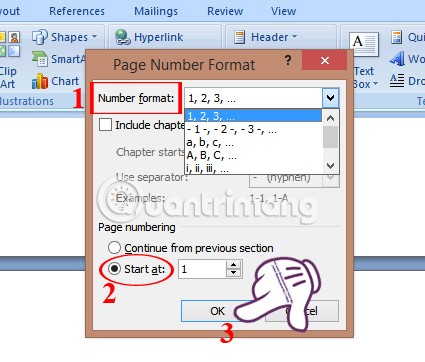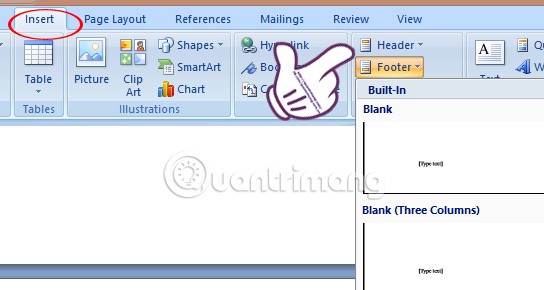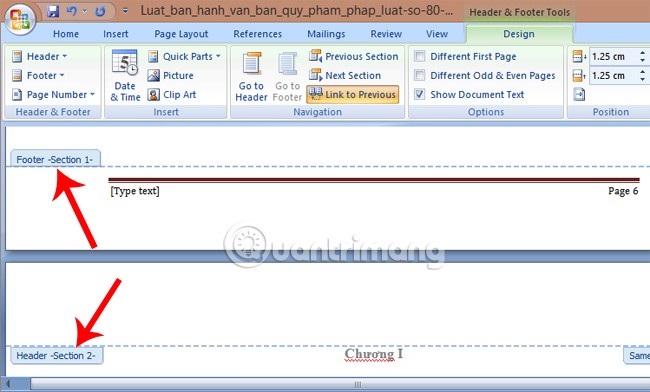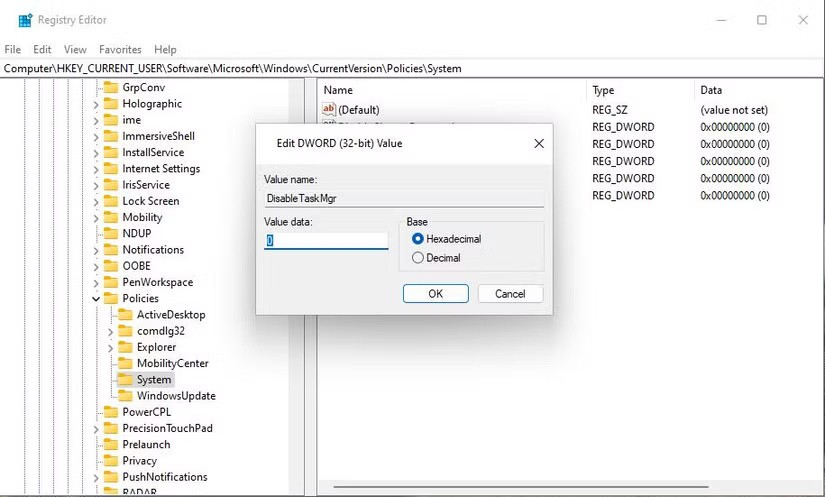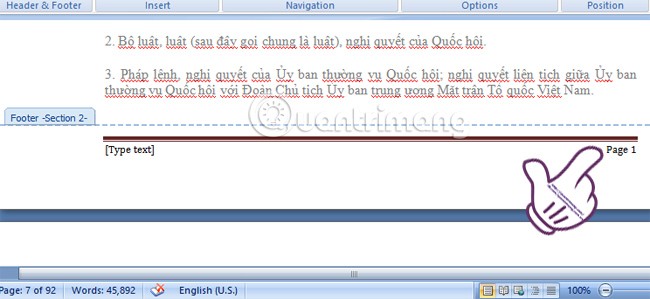Numerotarea paginilor în Word, omiterea primei pagini, este o operațiune simplă și este adesea folosită atunci când creăm documente, cărți de referință, manuale, planuri de lecție etc. De obicei, prima pagină fără numere de pagină va fi pagina cu numele documentului, sau pagina de cuprins etc. Apoi puteți alege să numerotați paginile Word din orice pagină doriți și să alegeți numărul paginii Word ca număr de comandă.
Articolul de mai jos vă va ghida să numerotați orice pagină din Word.
Cuprins
Instrucțiuni pentru numerotarea din orice pagină din Word 2019
Numerotarea paginilor Word 2019 ignoră pagina de copertă
Pasul 1:
Mai întâi, deschideți documentul Word care necesită numerotarea paginilor. Apoi, utilizatorul face clic pe fila Inserare și apoi pe Număr pagină .
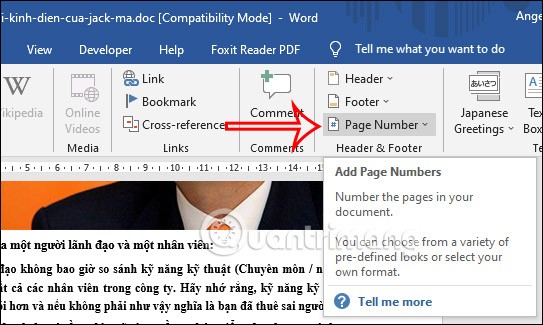
Pasul 2:
În acest moment, utilizatorul va selecta poziția în care dorește să numeroteze paginile în Word , în funcție de cerințele de numerotare a paginilor ale documentului.
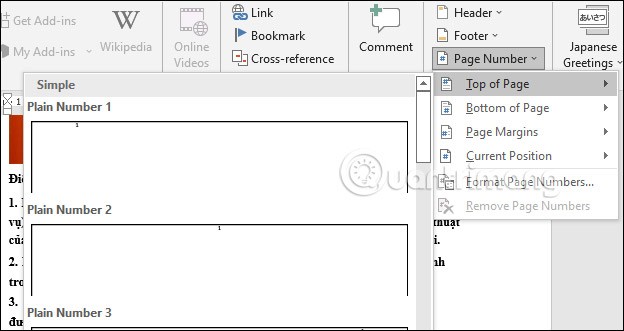
Pasul 3:
Acum veți continua să selectați caseta Prima pagină diferită . Apoi pagina de copertă nu va mai fi numerotată sau prima pagină nu va mai fi numerotată în ordine.
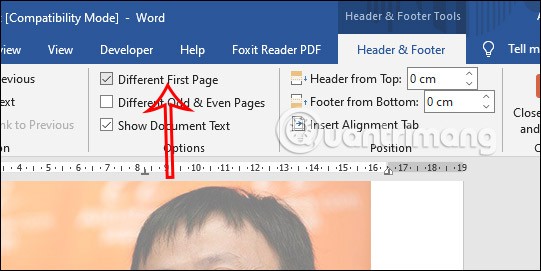
Documentul va omite automat prima pagină de copertă și va trece la numărul Word de la pagina 2, în conformitate cu numărul de ordine corectă 2.

Numărează paginile din Word 2019 din orice pagină
Pasul 1:
Mai întâi accesați pagina pe care doriți să o numerotați . Apoi faceți clic pe fila Aspect din bara Panglică .
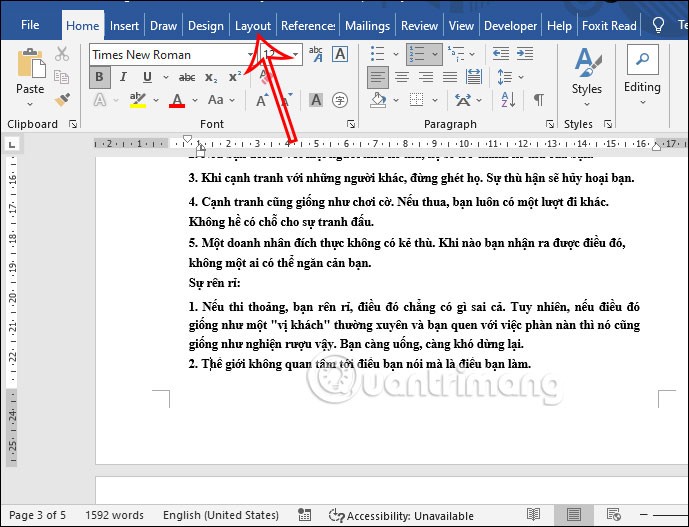
Pasul 2:
Apoi, utilizatorul face clic pe elementul Breaks , apoi se uită în jos la Section Breaks și selectează Next Page pentru a continua la setarea Secțiunii pentru pagina Word.
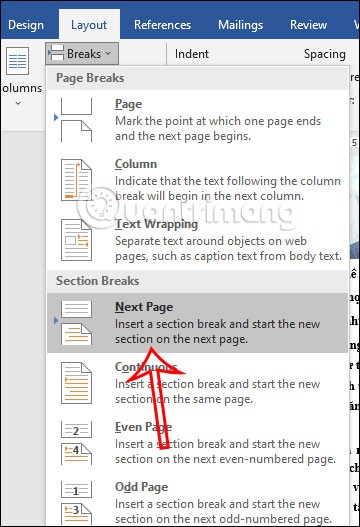
Pasul 3:
Apoi, faceți clic pe Numărul paginii și selectați poziția pentru a plasa numărul paginii . Acum toate paginile vor fi numerotate în ordinea paginilor.
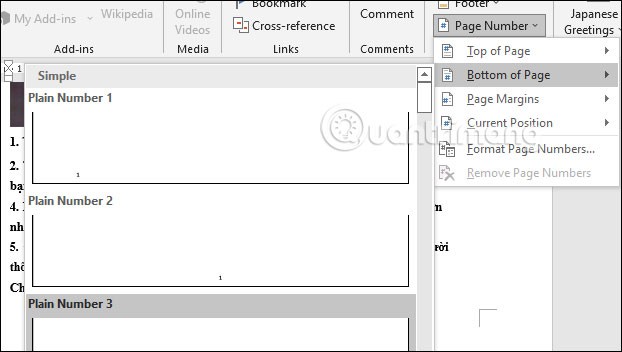
Pasul 4:
Continuăm să debifăm Link la anterioară, așa cum se arată mai jos.
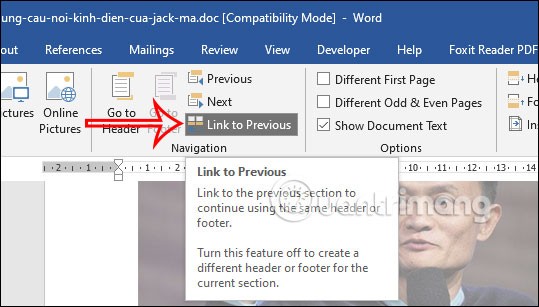
Apoi ștergeți toate numerele de pagină de la pagina 1 la pagina pe care doriți să numerotați orice pagină .
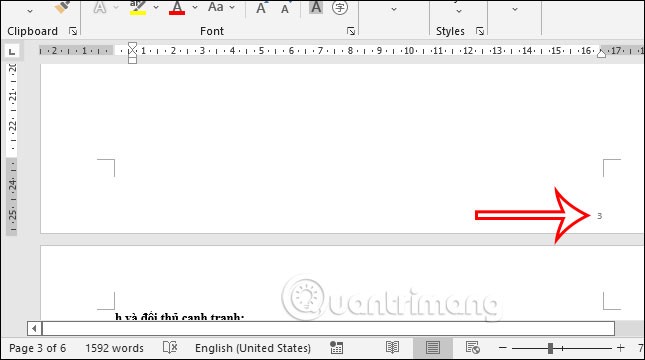
Pasul 5:
Pentru a schimba numărul de pagină existent cu numărul de pagină dorit, sub Număr pagină, selectați Formatare număr pagină...
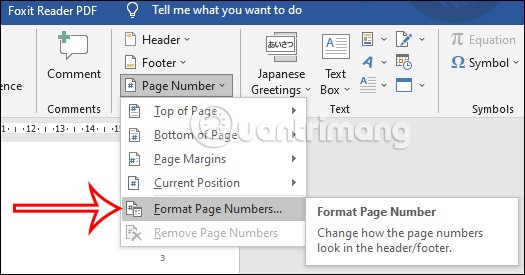
Pasul 6:
Acum ne afișează interfața pentru a ajusta numerotarea paginilor în Word. În caseta de dialog Formatare numere de pagină , selectați numărul cu care doriți să începeți și completați câmpul Începe la . De exemplu, dacă doriți să marcați pagina cu numărul 3 ca număr 1, introduceți 1 în spațiul liber.
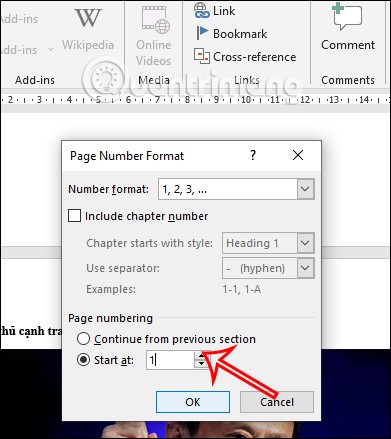
Rezultatul este că a treia pagină din Word este numerotată cu 1, așa cum se arată mai jos. De asemenea, îl puteți schimba cu un alt număr de pagină, dacă doriți.
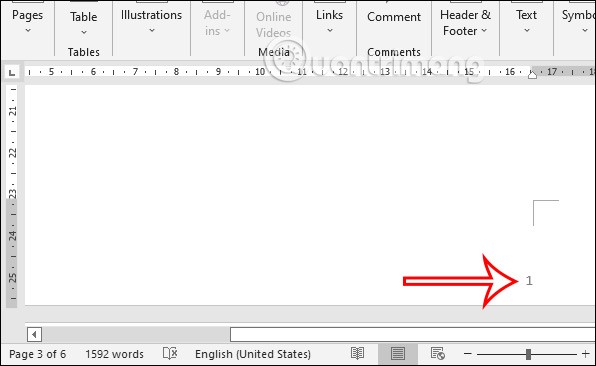
Numerotarea paginilor omite prima pagină în Word 2016
Pasul 1: Plasați mouse-ul înaintea primului caracter al paginii pe care doriți să începeți să numerotați. Dacă doriți să săriți peste prima pagină, plasați cursorul înaintea primului caracter al paginii numărul 2.
Pasul 2: Accesați Aspect > Pauza > Pagina următoare
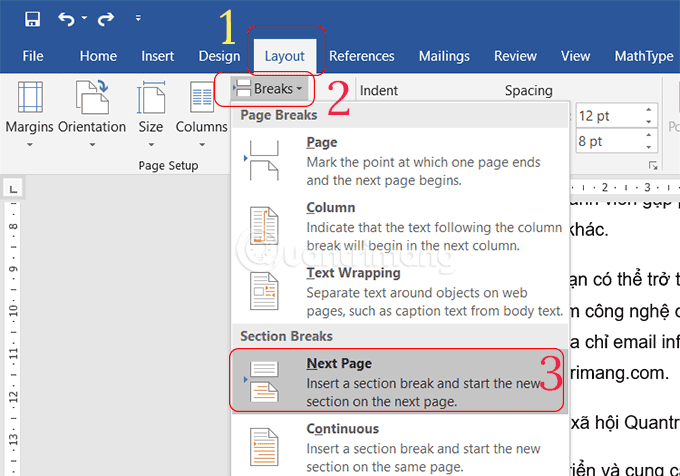
B3: Accesați Inserare > Număr pagină > selectați poziția pentru a introduce numărul paginii. Dacă trebuie să formatați numerele de pagină, faceți clic pe Format numărul paginii.

B4: Faceți clic pe Link to Previous pentru a deconecta următoarea secțiune de la secțiunea anterioară. Dacă nu găsiți această opțiune, faceți dublu clic pe antetul sau subsolul documentului și va apărea.
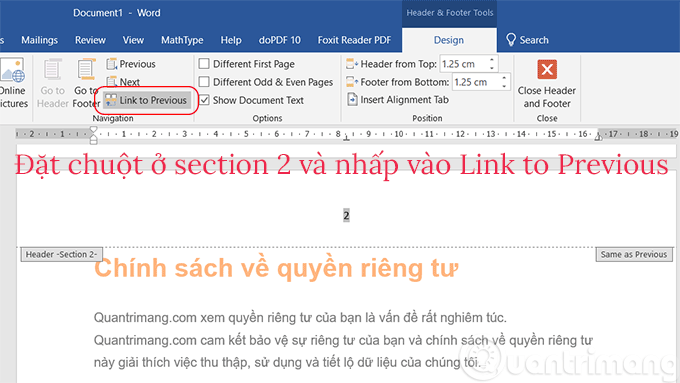
B5: Ștergeți numerele paginilor pe care nu doriți să le numerotați.
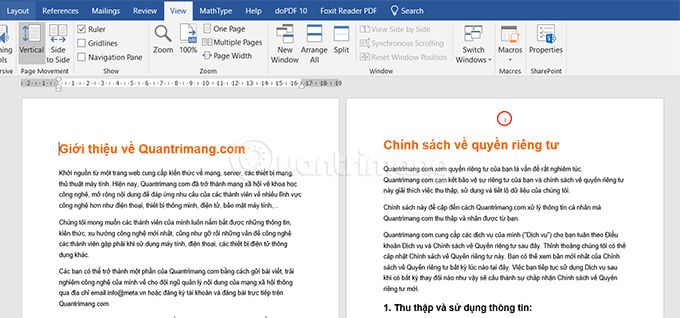
Ultimul pas, când ați terminat de editat conținutul și numerotarea automată a paginilor, trebuie doar să Salvați documentul pentru a-l salva. Pașii pentru a numerota paginile în Word din orice pagină sunt destul de ușor de făcut. Ordinea paginilor se va număra automat din orice pagină pe care ați selectat-o în documentul Word.
Numerotarea paginilor din orice pagină din Word 2007
Pasul 1: Deschideți Word, trageți până la pagina în care doriți să începeți numerotarea paginilor.
Pasul 2: Plasați cursorul mouse-ului înaintea primului caracter al acelei pagini, așa cum se arată mai jos. Dacă numerotați pagini fără prima pagină, plasați cursorul înaintea primului caracter al celei de-a doua pagini.
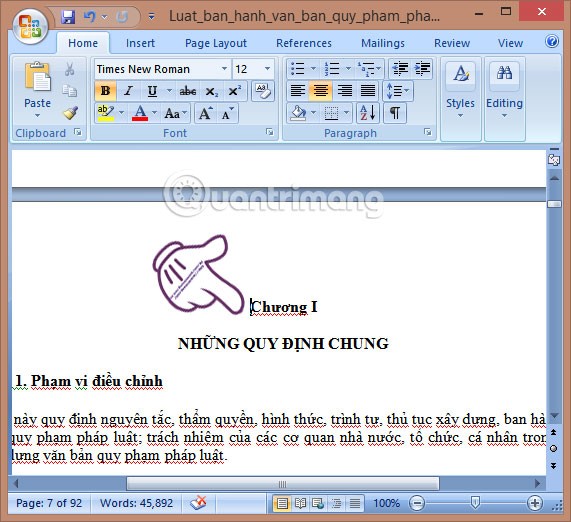
Pasul 3: Selectați fila Aspect pagină din bara panglică și apoi selectați Pauza > Pagina următoare pentru a separa textul în 2 secțiuni diferite, așa cum se arată.
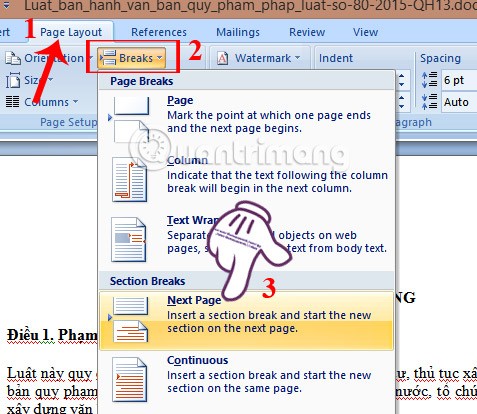
Pasul 4: Selectați Inserare > Numerele paginii > Formatați numărul paginii .
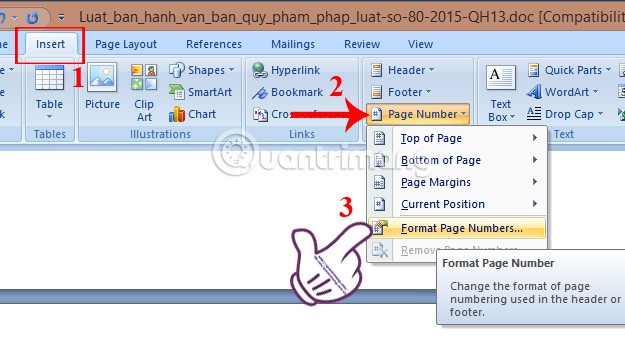
Pasul 5: în Formatul numărului paginii , alegeți stilul numărului paginii în secțiunea Format numeric . Și alegeți Începe la ca 1 sau orice valoare doriți. Faceți clic pe OK pentru a genera numere de pagină.
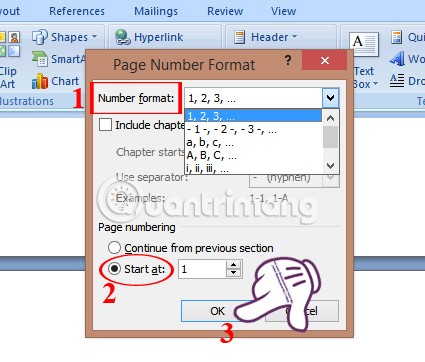
Pasul 6: În fila Inserare , selectați Subsol sau Antet pentru a adăuga numere de pagină și reformatați stilul numărului de pagină pentru text. Aici aleg Alphabet Footer.
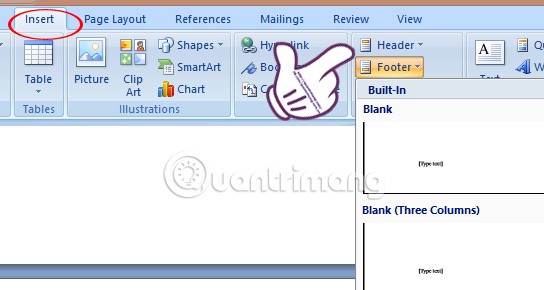
Pasul 7: Pe pagina pe care doriți să numerotați prima pagină apar două secțiuni diferite.
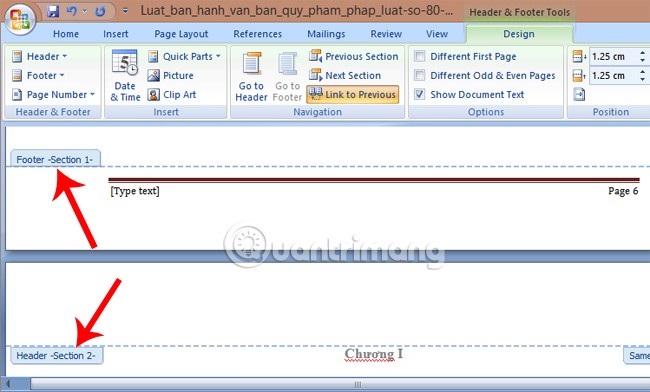
Pasul 8: Acum trebuie să rupeți legătura dintre cele două secțiuni pentru a șterge numărul paginii din secțiunea anterioară > faceți clic pe Link la Anterior pentru a dezactiva legătura dintre secțiunea 1 și secțiunea 2.
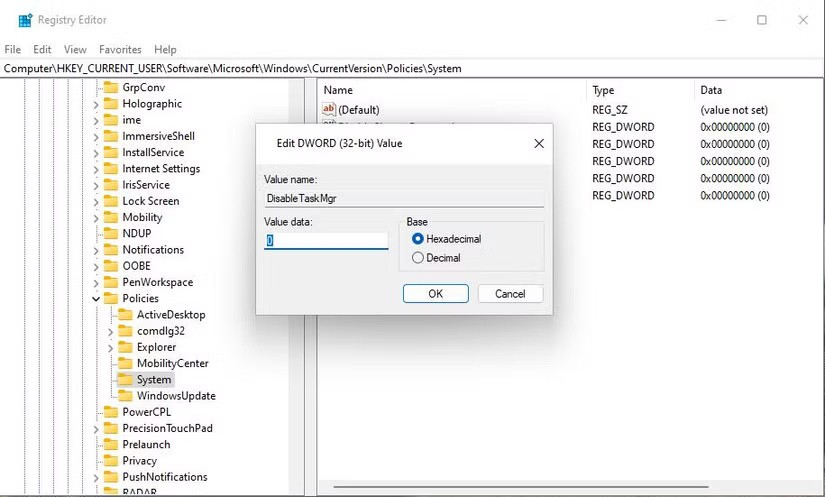
Pasul 9: Derulați până la secțiunea 1 și faceți clic pe secțiunea Număr pagină a paginilor pe care nu doriți să le numerotați pentru a le șterge.

Imediat după aceea, numărul paginii din Secțiunea 1 va fi șters. Și începeți să numărați paginile din Secțiunea 2.
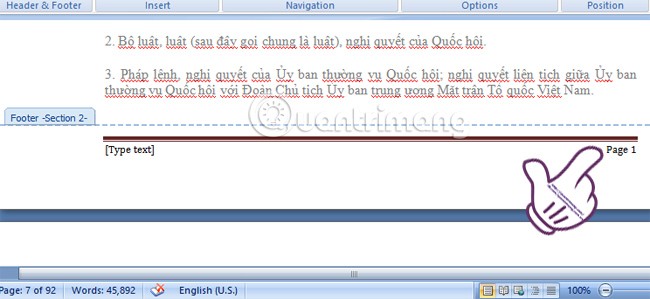
Tutorial video despre inserarea numerelor de pagină Word din orice pagină